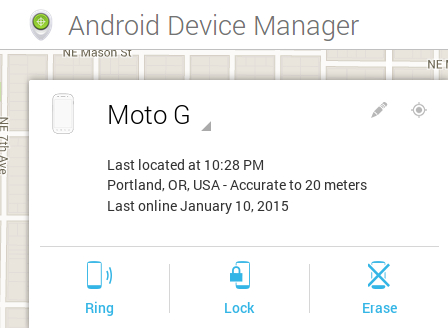Come sbloccare motorola senza pin può sembrare una sfida impegnativa e per certi versi lo è, ma fortunatamente esistono metodi efficaci per farlo. Il PIN è un sistema di sicurezza comune utilizzato per proteggere i dispositivi mobili e garantire la privacy dei nostri dati.
Tuttavia, può capitare di dimenticare il proprio PIN o di trovarsi in una situazione in cui è necessario rimuoverlo senza perdere tutte le informazioni presenti sul telefono. In questa guida, speriamo utile, esploreremo alcune soluzioni per bypassare lo schermo blocco sul Motorola senza dover ripristinare i dati. Seguendo attentamente i passaggi descritti, sarai in grado di accedere al tuo dispositivo senza essere costretto ad eliminare messaggi, documenti foto o video.
Parte 1: Rimuovere il codice PIN Motorola tramite “Gestione dispositivi Android”.
Parte 2: Rimuovere il codice PIN Motorola con Google (per Android 4.4 e versioni successive).
Parte 3: Rimuovere il PIN di blocco del Motorola con PassFab Android Unlock [Consigliato].
Parte 1: Rimuovere il codice PIN Motorola tramite “Gestione dispositivi Android”.
Se hai dimenticato il codice PIN del tuo dispositivo Motorola, puoi provare a rimuoverlo utilizzando la funzione "Gestione dispositivi Android". Questo metodo richiede che tu abbia un account Google associato al tuo dispositivo e che il servizio "Trova il mio dispositivo" sia abilitato.
Segui i passaggi di seguito per rimuovere il codice PIN:
-
Accedi al tuo account Google
Utilizza un computer o un altro dispositivo per accedere al tuo account Google utilizzando il browser web. Assicurati di utilizzare lo stesso account Google associato al tuo dispositivo Motorola.

-
Scegli l'opzione "Blocca"
Nella schermata del tuo dispositivo Motorola selezionato, cerca l'opzione "Blocca il dispositivo". Questa opzione ti permetterà di impostare una nuova password temporanea per il dispositivo e rimuovere il codice PIN attuale.
-
Rimuovi il codice PIN.
Nel menu "Blocca il dispositivo" inserisci una nuova password temporanea nel campo fornito. Assicurati di inserire una password che ricorderai facilmente. Non è necessario inserire un numero di telefono o un messaggio di blocco. Una volta inserita la nuova password, fai clic su "Blocca" per confermare.
-
Accedi al tuo dispositivo Motorola.
Ora che hai impostato una nuova password temporanea sul tuo dispositivo Motorola, prendi il telefono e sbloccalo utilizzando la nuova password che hai appena impostato. Una volta effettuato l'accesso al dispositivo, puoi rimuovere completamente il codice PIN nelle impostazioni di sicurezza.
Parte 2: Rimuovere il codice PIN Motorola con Google (per Android 4.4 e versioni successive).
Se hai un dispositivo Motorola con Android 4.4 o versioni successive e desideri rimuovere il codice PIN, puoi farlo reimpostando il blocco schermo. Segui i passaggi riportati di seguito per aggirare facilmente il codice PIN su Motorola:
- Sullo schermo di blocco, inserisci il tuo numero di telefono o l'indirizzo e-mail associato al tuo account Google e fai clic su "Avanti".
- Successivamente, inserisci il tuo nome e cognome e verifica i dati pertinenti. Fai clic su "Invia" per procedere. Riceverai un codice di attivazione sul tuo numero di telefono o indirizzo e-mail registrato.
- Inserisci il codice di attivazione ricevuto e fai clic su "Avanti".
- Ora dovrai selezionare l'account Google che desideri utilizzare per il tuo dispositivo.
- Assicurati di avere una buona carica nella batteria del tuo Motorola. Spegnilo completamente.
- Per accedere al menu di avvio, tieni premuto il pulsante di accensione. Successivamente, premi il pulsante "Volume giù" e seleziona "Modalità di ripristino". Premi nuovamente il pulsante di accensione per confermare.
- Premi il pulsante "Volume su" e rilascialo dopo alcuni secondi.
- Utilizzando il pulsante "Volume giù", seleziona l'opzione "Wipe data/factory reset" (Ripristino dati di fabbrica).
- Premi nuovamente il pulsante di accensione per confermare la selezione.
- Utilizzando il pulsante "Volume giù", seleziona "Yes" (Sì) per confermare il ripristino dei dati di fabbrica.
- Premi di nuovo il pulsante di accensione per avviare il processo di ripristino.
- Dopo il completamento del ripristino, seleziona l'opzione "Reboot system now" (Riavvia il sistema ora) e premi il pulsante di accensione.
A questo punto, hai bypassato con successo il codice PIN sul tuo dispositivo Motorola. Dopo il riavvio, dovrai configurarlo nuovamente secondo le tue preferenze.
Tieni presente che questo procedimento cancellerà tutti i dati presenti sul dispositivo, quindi assicurati di aver effettuato un backup dei tuoi file importanti in precedenza.
Parte 3: Rimuovere il PIN di blocco del Motorola con PassFab Android Unlock [Consigliato].
Se stai cercando un metodo affidabile e consigliato per rimuovere il codice PIN di blocco su un dispositivo Motorola senza perdere i dati, puoi considerare l'utilizzo di uno strumento professionale come PassFab Android Unlock. Questo software è progettato specificamente per sbloccare dispositivi Android, inclusi i dispositivi Motorola, in modo semplice e sicuro.
Alcune delle funzionalità di PassFab Android Unlocker includono:
- Sblocca facilmente password, pin, sequenza e impronta digitale.
- Sblocca i vecchi dispositivi Samsung senza alcuna perdita di dati.
- Ripristina il tuo telefono Motorola senza alcuna password.
- Compatibile con le schermate di blocco di Motorola, Xiaomi, Samsung e altri telefoni Android.
[Guida video] su come bypassare la password su un telefono Motorola.
Ecco come bypassare PIN di blocco Motorola con Android Unlock.
-
Scarica, installa e avvia PassFab Android Unlock sul tuo PC (Windows e macOS).
-
Ora collega al computer il tuo Motorola bloccato con il PIN.
Nota. Se necessario, esegui il debug USB sul telefono. (GUIDA)
-
Seleziona la scheda [Rimuovi blocco schermo] per procedere.

Clicca sull’opzione [Rimuovi blocco dello schermo] e ancora su [Inzia] per avviare il processo di rimozione del PIN di blocco su Motorola.


Un messaggio di avviso ti informerà che la procedura di bypass blocco PIN sul Motorola, rimuoverà tutti i dati. Clicca su [Si] se vuoi procedere.

Attendi affinché il PIN di blocco venga rimosso dal Motorola. Quindi cliccare su [Fatto] per uscire dal programma.

Conclusioni
Creare PIN complessi per proteggere il proprio smartphone è una scelta saggia, tuttavia, a volte può rilevarsi controproducente. Come mai? Beh, più complesso è il PIN, maggiori sono le possibilità di dimenticarsene, soprattutto in un contesto social come quello odierno, dove siamo sommersi da password. Per cui, se hai dimenticato il PIN di blocco su Motorola e stai cercando delle valide soluzioni per rimuoverlo senza perdere i dati, dai uno sguardo al nostro articolo, magari ti offriamo proprio quello che cerchi.
Ricorda, se proprio non hai altra scelta o non trovi altre soluzioni, PassFab Android Unlock è uno dei migliori strumenti in grado di rimuovere il PIN di Blocco dal Motorola, senza dover aggiungere nessuna password di conferma.